[TUTO] Installation et paramétrage de Recalbox 4.1 stable sur Raspberry PI
Une console Raspberry PI contenant toutes les consoles rétro pour seulement une cinquantaine d’euros !
Je viens d’acheter un second Raspberry PI ( car j’utilise constamment le premier comme solution ambilight avec Lightberry.) La dernière version de Recalbox (4.1) vient tout juste de sortir, je viens de l’installer, et elle fonctionne à merveille. Étape par étape, je vais vous guider par un tutoriel expliquant comment se faire plaisir avec le retrogaming.
Nous allons voir :
- Quel matériels acheter pour fabriquer votre console rétro, il faudra compter une cinquantaine d’euro si vous suivez mes conseils en vidéo.
- L’installation de la carte Raspberry dans le meilleur boîtier rétrogaming : le NESPI
- L’installation et paramétrage de Recalbox 4.1 stable sur le Raspberry PI 3.
- La mise en place de Roms simple dans Recalbox (Nes, Snes, Mégadrive …).
- La mise en place de Roms complexes comme les jeux PlayStation dans Recalbox.
- La personnalisation de votre Recalbox avec une intro et un thème qui fera pâlir vos amis !
Partie 1 : Quels matériels acheter pour monter votre Recalbox Raspberry (liens en bas de page)
Carte Raspberry PI pour Recalbox
Voici le RPI nu, on peut le laisser brut de pomme, à même les circuits à même l’air cependant, attention aux chocs. Il est comme cela quand vous l’achetez, néanmoins, nous allons y faire quelques améliorations en achetant quelques éléments pour le compléter.
[amazon_link asins=’B07BDR5PDW,B01CI58722,B01CI5879A’ template=’FB-CopyOf-ProductGrid-FB’ store=’idroid-21′ marketplace=’FR’ link_id=’da2598a3-b4d9-11e8-a511-95ac4202c2c3′]
Astuce pour économe : On peut les toucher (seul) en promo sur Gearbest à 25€
Dissipateur Raspberry Pour Recalbox
Je vous conseille de rajouter des dissipateurs.
C’est indispensable pour garantir une durée de vie plus longue pour votre Raspberry PI sous recalbox 4.1 et sa panoplie de consoles.
[amazon_link asins=’B076H3BVHZ,B0744FZPVN,B01GZENWXG’ template=’FB-CopyOf-ProductGrid-FB’ store=’idroid-21′ marketplace=’FR’ link_id=’ff53e0a5-b4d9-11e8-9f12-6131fc856436′]
Alimentation Raspberry pour Recalbox
Une alimentation 2.5A est suffisante (mais je conseille 3A pour usage sur émulateur de consoles plus gourmand type PSX, N64…), si possible, avec un bouton marche arrêt pour le confort d’utilisation.
Pour ceux qui ont des problèmes d’alimentation de disque dur ou un petit éclair jaune qui apparaît en haut à droite dans Recalbox ou KODI, c’est que vous n’alimentez pas suffisamment le RPI, il faut l’alimenter en 2.5A voir 3A si vous branchez beaucoup de périphériques sur le RPI.
[amazon_link asins=’B07CXN8XGB,B01M58O9M9,B01566WOAG’ template=’FB-CopyOf-ProductGrid-FB’ store=’idroid-21′ marketplace=’FR’ link_id=’4707be7b-b4da-11e8-a372-430e613a1cd5′]
Remarque alimentation éclair jaune
Apparemment, l’utilisation des port USB extrêmes provoquent l’apparition de l’éclair, utilisez plutôt les port proche de l’Ethernet du Raspberry Recalbox.
MicroSD Sandisk Raspberry PI pour Recalbox
Il vous faudra une Micro SD Scandisk d’au moins de 32Gb pour avoir un peu de confort de stockage; (attention, avec des microSD bas de gamme votre RPI ne se lancera pas… ).
Donc, allez sur Amazon (pas sur des sites chinois) et achetez une Sandisk MicroSD Ultra suffira (extrême pour ceux qui veulent, mais c’est du confort).
[amazon_link asins=’B073JWXGNT,B073JYVKNX,B073JYC4XM’ template=’FB-CopyOf-ProductGrid-FB’ store=’idroid-21′ marketplace=’FR’ link_id=’5c85e87c-b4da-11e8-8dff-dd1b887595c1′]
Lecteur de carte pour mettre les données de votre ordinateur vers votre Raspberry PI pour Recalbox
De quoi pouvoir lire la microSD sur votre ordinateur, pour être paré pour l’avenir et les gros débits transfert de vitesse, mon conseil est d’en prendre une en USB3.
[amazon_link asins=’B009D79VH4,B0779V61XB,B01ANDA8GE’ template=’FB-CopyOf-ProductGrid-FB’ store=’idroid-21′ marketplace=’FR’ link_id=’80848a2d-b4da-11e8-8690-5fcc5543fa91′]
Le câble HDMI Raspberry PI pour Recalbox
Et bien sûr un câble HDMI classique vraiment pas cher si vous en avez déjà un utilisez-le, sinon trouvez en un qui gère la 4K car la vidéo évolue très vite.
[amazon_link asins=’B014I8SSD0,B005N80T96,B00Z9X0USK’ template=’FB-CopyOf-ProductGrid-FB’ store=’idroid-21′ marketplace=’FR’ link_id=’ac16bcce-b69a-11e8-bf29-9d0d0d89d510′]
Option Qualité : Câble HDMI Actif pour votre Raspberry PI pour Recalbox
Ou bien, option que je conseille, car la qualité est tellement améliorée, ce n’est que du bonheur! Un câble HDMI actif comme un Mcable améliorera grandement la qualité d’image. Je vous mets mon billet sur les câbles actifs : infos sur le Mcable.
[amazon_link asins=’B01LZ3AZ1W,B0146ODU3O’ template=’FB-CopyOf-ProductGrid-FB’ store=’idroid-21′ marketplace=’FR’ link_id=’b2e59d77-b4db-11e8-8ec2-cd216cd20b8b’]
Manette de jeu rétro pour Raspberry PI Pour Recalbox
Bien entendu, il vous faudra une ou deux manettes pour pouvoir jouer.
Les manettes de console Nvidia Shield, box tv Razer Forge TV et Xbox 360 fonctionnent aussi très bien. Il faudra juste bien la sélectionner dans les manettes de Recalbox pour qu’il active les bons boutons.
[amazon_link asins=’B01EA7MVTQ,B0787WC1D1,B011X1MZ5C,B003VD56KC,B00VPVZKN0,B00EAM862S’ template=’FB-CopyOf-ProductGrid-FB’ store=’idroid-21′ marketplace=’FR’ link_id=’3aa5a925-b4dc-11e8-b173-711568048f37′]
Télécommande pour Raspberry PI Pour Recalbox et son lecteur de média KODI intégré
Et pour le confort une télécommande en Bluetooth ou radio avec un clavier sur le dos pour pouvoir rentrer ses différents codes et contrôler les films et les séries. çà marche avec la manette selon les versions de recalbox, mais dans le doute pour 3 à 10€ vous pouvez avoir une télécommande agréable soit en ondes RF (dongle USB à mettre sur le RPI) soit en Bluetooth (à appairer dans le PRI).
Si vous êtes chanceux et avez une télécommande PS3, je vous mets un lien vers mon billet de configuration de la télécommande PS3 en Bluetooth.
[amazon_link asins=’B071RTDYV2,B01IVJH0IG,B00PPRROWK,B014MCNHVK,B076Q494LJ,B00Y4LAB7S’ template=’FB-CopyOf-ProductGrid-FB’ store=’idroid-21′ marketplace=’FR’ link_id=’bb7ac561-b4dc-11e8-9dc2-67b58f1553b0′]
Un boitier pour Raspberry PI pour Recalbox
Et enfin le boitier qui va accueillir votre Recalbox.
[amazon_link asins=’B01F1PSFY6,B01CCPKCSK,B076H3DD96′ template=’FB-CopyOf-ProductGrid-FB’ store=’idroid-21′ marketplace=’FR’ link_id=’da3aa007-b4dc-11e8-8de7-495e5cef3fac’]
Ou sinon, qui est de surcroît le meilleur boitier existant pour le Raspberry PI en retrogaming, le Nespi pour seulement une dizaine d’euro en début 2018. C’est simplement une tuerie ! Achetez-le ! Haaaa comment j’adore ce boitier !
Voici les 3 boîtiers Retroflag pour Raspberry PI.
[amazon_link asins=’B0787SZXMF,B07GN8BVD1,B07GNBCK5R’ template=’FB-CopyOf-ProductGrid-FB’ store=’idroid-21′ marketplace=’FR’ link_id=’c69e286f-b69b-11e8-8afa-eb34b25de5a3′]
Edit septembre 2018 : Un nouveau boîtier est sortie au design Super Nintendo une console que j’ai eu dans mon enfance :). Regardez plus en détail le nouveau petit bijou que je viens de commander ! Boitier Raspberry Super Nintendo SUPERPI CASE J
Pour les pressés et les possesseurs de compte primes recevez votre RPI dès demain ! :
[amazon_link asins=’B07DC37YSS,B009D79VH4,B016K6688A,B07D7BZZGB,B01EA7MVTQ,B073JYVKNX’ template=’FB-CopyOf-ProductGrid-FB’ store=’idroid-21′ marketplace=’FR’ link_id=’85fa81e6-ae25-11e8-9d57-4da705124a35′]
Edit février 2018 :
Je viens d’ajouter une vidéo sur le matériel nécessaire pour confectionner votre console rétro Raspbery PI3 avec Recalbox, suivez le guide :
Partie 2 : Logiciel – Installation de RECALBOX dans la micro SD
Pour ceux qui préfèrent les vidéos, la voici .:)
Préparation du Raspberry PI PI3 pour accueillir Recalbox 4.1
Formater la micro sd pour pouvoir accueillir votre Raspberry Recalbox
Il faudra ensuite télécharger de quoi formater correctement la micro SD, personnellement j’utilise Minitool partition wizard gratuit.
Formater votre micro SD en FAT32.
Télécharger Recalbox pour le mettre dans la microSD Raspberry Recalbox
Télécharger la dernière version de Recalbox ici
Comme nous somme sur une RPI 3 pour cet exemple, on clique sur le bon lien et le téléchargement commence.
Il va prendre un fichier recalbox.img.xz.
Mise en place sur la Carte micro SD
Différentes possibilités existent pour l’installation de recalbox sur la micro SD, pour etre sur que tous le monde puisse l’installer, je vais vous donner 3 façons de faire.
Solution 1 : avec le logiciel Etcher.
Télécharger Etcher ici et installez le, au lancement cette fenêtre s’affichera :
Ensuite, appuyez sur « Select image » et allez cherché le fichier recalbox.img.xz que vous avez téléchargé sur votre ordinateur.
Ensuite appuyer sur « Selec drive » et sélectionnez votre lecteur de carte, ou vous aurez introduit votre carte micro SD. Appuyez sur « Continu ».
Et enfin appuyez sur « Flash »
Laissez faire le logiciel :
Solution 2 : Transfert avec Win32Diskimager dans la microSD Raspberry PI Recalbox :
sur ce lien prenez le logiciel Win32 disk Imager
Installez-le
Normalement, il détectera votre micro SD ( vérifiez bien la lettre et la taille pour ne pas vous tromper )
Décompresser le fichier .xz sur votre bureau à l’aide du logiciel de décompression que vous possédez (7zip à télécharger si vous n’en avez pas)
Choisissez le fichier Recalbox sur votre bureau et appuyez sur le bouton « écrire » voilà Recalbox 4.1 est sur votre microSD.
Solution 3 : Transferts directs dans la microSD Raspberry PI Recalbox :
Décompressez tous les fichiers puis copiez tous les fichiers dans recalboxOS-4.1.0.zip directement à la racine de votre carte microSD. par copier/coller.
Brancher votre Boitier RASPBERRY RECALBOX
À présent, installez la microSD avec les fichiers dans votre Raspberry PI Pi3 (fente sur le coté du Raspberry PI).
Branchez le câble HDMI à votre écran et l’alimentation du RPI en micro-usb à votre chargeur RPI ou à une station de rechargement quelconque…
Allumage !
À l’écran s’affiche le logo de Recalbox, laisser faire… Cela dure moins de 5 minutes.
Remarque : Si jamais, ici, vous avez un écran qui reste noir, cela m’est arrivé, car j’utilisais des micro SD bas de gamme.
Quand il aura fini vous arriverez sur cet écran principal de choix des consoles avec une musique bien rétro comme on les aime !
Quelques jeux sont déjà pré installés. Allez donc sur une console pour tester un jeu.
Configuration rapide de Recalbox
Une manette pour contrôler Recalbox
Utilisez un clavier en USB, pour paramétrer le Wifi pour les noms SSID et le code WEP WPA, cependant, si vous branchez la Raspberry avec un câble Ethernet sur votre réseau, nul besoin de paramétrages…
Les boutons principaux de la première manette fonctionneront immédiatement.
Mettez en Français en premier. Et ensuite on va régler la manette.
Maintenant, il vous faut une manette en USB à brancher sur le Raspberry PI, il y en a partout en vente sur internet, cependant vous avez surement déjà tout ce qu’il vous faut;
- Personnellement, j’ai une manette Xbox 360 USB, qui est détecté immédiatement.
- Des manettes PS3, il suffit de brancher le câble USB de la manette au Raspberry PI, et çà fonctionne directement en filaire avec Recalbox 4.1, vous pouvez aussi jouer sans fil, après branchement, il faut juste attendre 10 secs et déconnecter le câble et attendre 3 secs.
Allez ensuite dans « Controller Settings » pour choisir la bonne manette ou bien configurer les touches plus précisément. C’est très important sinon vous ne pourrez pas utiliser les bons boutons de votre manette voir ne pas pouvoir l’utiliser du tout si elle est branchée en manette numéro 2 …
Installation des jeux sur Recalbox 4.1
Vous pouvez dès à présent tester les quelques jeux déjà présents, ou d’autre part, vous procurer des ROMS sur différents sites internet et les installer dans le dossier portant le nom de la console concernée dans le Raspberry PI.
Nous donnerons plus de détails sur la page suivante.
Également, vous trouverez KODI dans Recalbox, il s’agit simplement du meilleur lecteur de médias, branchez un disque dur en USB avec quelques médias et lancez à partir de KODI. N’est pas parfait pour des petites vacances en famille…?
Vous trouverez plus d’information entre autres, sur KODI sur ce lien qui explique comment l’installer directement sur un ordinateur, mais le fonctionnement est identique.
Partie 3 : Recherche de ROMS et PERSONNALISATION de RECALBOX
Suite sur la page suivante : Comment et où télécharger et utiliser les Roms et comment personnaliser votre Recalbox avec une intro et un thème qui déchirent !
Recherche de Roms
édit février 2018 :
Différents sites où l’on peut trouver des Roms, voici un lien de recherche pour trouver des Roms. Beaucoup de ceux que je connaissais ont disparus, si je continue à en donner, ils pourraient se faire fermer, je vous invite donc à rechercher par google pour faire perdurer votre console rétro 🙂 j’espère que vous comprendrez …
Une fois que vous vous serez procuré la ROM qui vous intéresse, alors, il vous suffira d’aller dans le Raspberry PI à partir du réseau.
À l’intérieur vous suivrez ce chemin : \\RECALBOX\share\roms
Les fichiers présents représentent les différentes consoles, il faudra donc, déposer les Roms correspondantes aux consoles.
Vous trouverez dans les dossiers un fichier texte « lisezmoi.txt », en effet, il vous donnera des indications sur les types de fichiers supportés.
vous pouvez jouer !!!!
Autre Cas :
Dans beaucoup de cas, ce sera facile de mettre en place le fichier récupéré, mais dans certains cas il faudra faire quelques manipulations surtout pour jouer avec les consoles récentes…
Fichiers Roms compliqué conversion de ECM > BIN > ISO
Vous ne trouverez pas les fichiers indiqués dans le « lisez-moi.txt », donc, il faudra manipuler le fichier avant de l’insérer dans Recalbox.
Cas des Roms PSX PlayStation le « lisez-moi » dit :
- ## RECALBOX – SYSTEM PSX ##
- Placez ici vos Roms PlayStation.
- Les ROMS doivent avoir l’extension « .iso/.img/.pbp/.cue/.ccd/.cbn »
Les fichiers .bin nécessitent un fichier .cue pour être démarrés.
Malheureusement, vous ne pourrez pas utiliser le fichier tel quel… Alors voilà comment faire :
cas pratique :
Sur émule, vous aurez un fichier .7z.

et à l’intérieur:
![]()
Vous trouverez un fichier avec l’extension .ecm, c’est pourquoi, il faudra d’abord le décompresser avec Ecm Tools que vous trouverez sur cette page.
Décompresser le dossier sur votre ordinateur.

À présent, décompressez le fichier rom que vous avez téléchargé (« .7z »), puis faites un glissé-déposé sur « unecm.exe » (présent dans le dossier ecm tools).
Une fenêtre Dos noire va alors s’ouvrir et vous verrez le fichier se décompresser…
Votre Rom sera en .bin a coté de votre rom.ecm.
Ensuite, vous devez trouver/fabriquer le fichier .cue … (En effet, c’est long n’est-ce pas? J’avais prévenu…)
Personnellement, je préfère vous indiquer comment transformer le .bin en .iso puisque ce fichier ce suffit à lui-même…
Premièrement, téléchargez et installez IsoBuster gratuitement

Ensuite, faite glisser le fichier .iso dans IsoBuster :
Maintenant, Il apparaîtra ainsi :
Ensuite, on transforme le fichier en Iso : faire un clic droit CD :
Ensuite, allez sur Extraire CD <Image> et sur « Donnée brutes (*.bin,*.iso), et choisissez l’endroit ou mettre le fichier.
L’iso se retrouvera ainsi sur votre ordinateur
Enfin, placez l’Iso dans votre Recalbox dans le dossier de la console et redémarrez Recalbox, le jeu est apparu dans Recal :
Pour conclure : bon jeu !!!
Ce billet est trop long j’ai donc coupé voici la dernière partie :
Comment personnaliser sa Recalbox 4.1 avec une intro et un thème qui déchirent !
INFO : Mise à jour Recalbox 18.03.16
La nouvelle Carte Raspberry PI3B+ est sorti mais recalbox n’en parle pas encore, effectivement, nous n’avons pour le moment pas d’utilité a acheter le RPI3B+, par contre, nous avons la chance d’avoir une mise à jour sur notre RPI3 classique qui apporte énormément d’évolutions pratiques, voyez par vous même :
Design :
- Une vue en carrousel et aussi, des options de personnalisation de l’interface des thèmes Recalbox direction « Options de l’interface » > « Configuration du thème ».
- L’introduction d’origine est revenue, celle de Noël est terminée 3 mois plus tard … Par contre pour s’excuser ils nous on fait un cadeau, il y a maintenant plusieurs intros qui se lancent aléatoirement a chaque démarrage de Recalbox, vraiment sympa !
- Jaquettes : le scrape évolue, Recalbox récupère la jaquette sur GFE, et les informations sur TGDB.
Pratique :
- Format vidéo de la TV / écran recalbox.conf s’il y a une erreur de résolution (l’écran TV de vacances qui ne supporte pas le 1080p comme la TV à la maison, à première vue, Recalbox vérifiera si la TV est compatible 720p et se configurera automatiquement.
- audio : gestion du volume uniquement sur les périphériques de sortie de sorte que le paramétrage du son soit facilité.
- L’audio aussi gagne l’autodétection, avant il fallait choisir HDMI ou jack, maintenant on le laisse gérer, ou on force :).
- WIFI, attention énorme évolution, on est plus obligé de saisir manuellement le nom de son WIFI, on voit la Liste de choix pour le sans-fil SSID WiFi, de ce fait, on n’a plu qu’a choisir le notre.
Gestion :
- Ajout du mot clé MUSIC pour le partage réseau dans /boot/recalbox-boot.conf.
- Les sous-répertoires de musiques sont maintenant scannés et pris en charge, entre autres, très utile pour catégoriser vos styles de musiques >Ambiance >albums >chanteur et compilation
- KODI ne se lance plus que par la vue des systèmes.
- Le web manager normalement conçu pour la gestion des Roms peut aussi lancer les Roms donc à distance, pourquoi pas pour rechercher plus rapidement les jeux, mais on a plus le plaisir de voir les images rétro scrapées avec amour :).
Finalement, c’est vraiment du très beau travail !
Petit Bonus vidéo : Installation du Raspberry dans le meilleur boitier Retrogaming : Le NESPI
Voici une vidéo sur l’installation Du NESPI.
Achetez le il coûte entre 10 et 15€, je ne peux que vous le conseiller !
Abonnez-vous à ma chaîne YouTube IDROID.FR, car, j’explique beaucoup d’astuces sur Recalbox et surtout je suis en train de faire des tutoriaux complets en vidéo pour vous facilité la vie 🙂
Enfin, pour info, la prochaine vidéo sera une installation complète de Recalbox dans la microSD.
Enjoy 🙂
Si vous êtes adepte du cocooning et que vous aimez la High-tech, suivez le lien rouge ci-dessous 🙂
N’oubliez pas de me suivre sur votre réseau préféré, et de partager 🙂
La notation me sert pour savoir si je continue à mettre ce billet à jour, alors n’hésitez pas si vous avez trouvé ce billet utile ou sympa :
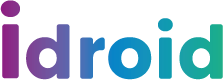
![[GAMING] Sauvegarde de votre NAND sur votre Nintendo SWITCH avec SX OS sauvegarder la nand de la switch](https://i0.wp.com/idroid.fr/wp-content/uploads/2020/06/dump-nand-switch-2020.jpg?resize=218%2C150&ssl=1)

![[HOME CINEMA] Shield TV maj V8.0 pour Android 9.0Pie ce jour ! Des améliorations audio pour le streaming Shield TV maj V8.0 pour Android 9.0Pie améliorations audio streaming](https://i0.wp.com/idroid.fr/wp-content/uploads/2019/08/shield-maj-8-pie-2019.jpg?resize=218%2C150&ssl=1)
![[Switch] : Les meilleurs jeux 2 et 4 joueurs coop couch local offline](https://i0.wp.com/idroid.fr/wp-content/uploads/2019/02/Switch-Les-meilleurs-jeux-2-et-4-joueurs-coop-couch-local-offline.jpg?resize=218%2C150&ssl=1)
![[REVIEW] Switch Nintendo une console salon pour la famille transportable Switch Nintendo une console salon pour la famille transportable](https://i0.wp.com/idroid.fr/wp-content/uploads/2019/02/taille-parfaite-miniatures-youtube-review-switch-.jpg?resize=218%2C150&ssl=1)
![[GUIDE] Comment bien choisir l’association, le couple ampli enceintes : les marques compatibles Bien choisir l'association, le couple ampli enceintes : les marques compatibles](https://i0.wp.com/idroid.fr/wp-content/uploads/2017/03/Bien-choisir-lassociation-le-couple-ampli-enceintes-les-marques-compatibles.jpg?resize=218%2C150&ssl=1)








![[SETUP] Caméra GOPRO les Accessoires indispensables pour actioncam Caméra GOPRO les Accessoires indispensables pour actioncam](https://i0.wp.com/idroid.fr/wp-content/uploads/2018/09/accessoires-indispensable-gopro-idroid.fr_.jpg?resize=218%2C150&ssl=1)
![[REVIEW] Unboxing Micro Blue Yeti présentation, test, et bon plan à seulement 115€ Unboxing Micro Blue Yeti présentation, test, et bon plan à seulement 115€](https://i0.wp.com/idroid.fr/wp-content/uploads/2018/02/param-audacity-pour-blue-yeti.png?resize=218%2C150&ssl=1)
![[IDROID]Lancement de la chaîne Idroid sur YouTube axée tuto, unboxing, High tech Lancement de la chaîne Idroid sur YouTube axée tuto, unboxing, High tech](https://i0.wp.com/idroid.fr/wp-content/uploads/2018/02/creation-chaine-youtube.jpg?resize=218%2C150&ssl=1)

![[Ecommerce] Comment gagner de l’argent avec les meilleurs cashback](https://i0.wp.com/idroid.fr/wp-content/uploads/2020/01/Ecommerce-Comment-gagner-de-l’argent-avec-les-meilleurs-cashback.jpg?resize=218%2C150&ssl=1)
![[HOME CINEMA] Installation physique de deux buttkicker LFE sous canapé bois](https://i0.wp.com/idroid.fr/wp-content/uploads/2017/04/installation-2-BK-LFE-dans-canape.jpg?resize=218%2C150&ssl=1)
![[Ecommerce] Comment toujours acheter au meilleur prix sur amazon comment toujours acheter au meilleur prix sur amazon idroid.fr](https://i0.wp.com/idroid.fr/wp-content/uploads/2017/03/comment-toujours-acheter-au-meilleur-prix-sur-amazon-idroid.fr_.jpg?resize=218%2C150&ssl=1)
![[ECOMMERCE] Astuces pour économiser des euros sur Amazon astuces pour économiser des euros sur Amazon](https://i0.wp.com/idroid.fr/wp-content/uploads/2017/03/amazon-et-vraifauxbon-plan-2-e1490027904833.jpg?resize=218%2C150&ssl=1)

![[REVIEW] Spivo 360 la perche à selfie ultime pour action Cam et smartphone Spivo 360 la perche à selfie ultime pour action Cam et smartphone](https://i0.wp.com/idroid.fr/wp-content/uploads/2018/09/Spivo-360-idroid.fr_0026-copie.jpg?resize=218%2C150&ssl=1)
![[REVIEW] Un nouveau boîtier rétro Super Nintendo Fr Eu pour votre carte raspberry pi 3 B+ retroflag nespi j raspberry](https://i0.wp.com/idroid.fr/wp-content/uploads/2018/09/retroflag-nespi-j-raspberry-blog-youtube-snes-case-j-retroflag.jpg?resize=218%2C150&ssl=1)
![[TUTO] comment installer le Boitier NESPI pour recalbox raspberry pi 3 Tuto comment installer le Boitier NESPI pour recalbox raspberry pi 3](https://i0.wp.com/idroid.fr/wp-content/uploads/2018/02/tuto-nespi-video.jpg?resize=218%2C150&ssl=1)












![[NEWS] Un nouveau boîtier rétro Super Nintendo Fr eu pour votre carte raspberry pi 3 B+](https://i0.wp.com/idroid.fr/wp-content/uploads/2018/09/retroflag-nespi-j-raspberry.jpg?resize=463%2C260&ssl=1)
































![[TUTO] Renommer facilement vos séries et films pour KODI et PLEX avec Filebot sur Windows 10 [TUTO] Renommer facilement vos séries et films pour KODI et PLEX avec Filebot sur Windows 10](https://i0.wp.com/idroid.fr/wp-content/uploads/2018/09/the-renamer-kodi-plex-YouTube-2.jpg?resize=218%2C150&ssl=1)
![[TUTO] Mibox 3 TV installer l’application Amazon prime vidéo [TUTO] Mibox 3 TV installer l'application Amazon prime vidéo](https://i0.wp.com/idroid.fr/wp-content/uploads/2018/04/mibox-amazon-prime-video.jpg?resize=218%2C150&ssl=1)
![[GAMING] Sauvegarde de votre NAND sur votre Nintendo SWITCH avec SX OS sauvegarder la nand de la switch](https://i0.wp.com/idroid.fr/wp-content/uploads/2020/06/dump-nand-switch-2020.jpg?resize=100%2C70&ssl=1)
![[GUIDE] Comment bien choisir l’association, le couple ampli enceintes : les marques compatibles Bien choisir l'association, le couple ampli enceintes : les marques compatibles](https://i0.wp.com/idroid.fr/wp-content/uploads/2017/03/Bien-choisir-lassociation-le-couple-ampli-enceintes-les-marques-compatibles.jpg?resize=100%2C70&ssl=1)

![[TUTO] Bien paramétrer, configurer la mi box 3 et KODI pour vos films et séries Tuto installation bien paramétrer, configurer la mi box 3 et KODI pour vos films et séries](https://i0.wp.com/idroid.fr/wp-content/uploads/2018/02/taille-parfaite-miniatures-youtube-android-oreo-mibox-parametrage.jpg?resize=100%2C70&ssl=1)
![[Switch] : Les meilleurs jeux 2 et 4 joueurs coop couch local offline](https://i0.wp.com/idroid.fr/wp-content/uploads/2019/02/Switch-Les-meilleurs-jeux-2-et-4-joueurs-coop-couch-local-offline.jpg?resize=100%2C70&ssl=1)
![[REVIEW] Un nouveau boîtier rétro Super Nintendo Fr Eu pour votre carte raspberry pi 3 B+ retroflag nespi j raspberry](https://i0.wp.com/idroid.fr/wp-content/uploads/2018/09/retroflag-nespi-j-raspberry-blog-youtube-snes-case-j-retroflag.jpg?resize=100%2C70&ssl=1)
![[NEWS] La Playstation Mini de Sony pour décembre avec 20 jeux à 99€ [NEWS] La Playstation Mini de Sony pour décembre avec 20 jeux à 99€](https://i0.wp.com/idroid.fr/wp-content/uploads/2018/09/playstation-mini.jpg?resize=100%2C70&ssl=1)
Simple et accessible. Tuto très bien expliqué, félicitation.